
今天和大家分享一下win10系统任务管理器显示不全要问题的解决方法,在使用win10系统的过程中经常不知道如何去解决win10系统任务管理器显示不全要的问题,有什么好的办法去解决win10系统任务管理器显示不全要呢?小编教你只需要第一步、如果发现任务管理器标题栏找不到了怎么办。 第二步、让我们来重现一下情景,进入桌面。就可以了;下面就是我给大家分享关于win10系统任务管理器显示不全要的详细步骤::
推荐:
步骤如下:
第一步、如果发现任务管理器标题栏找不到了怎么办。
第二步、让我们来重现一下情景,进入桌面。
第三步、右键任务栏,点选启动任务管理器。

第四步、出现了第一步的情况。
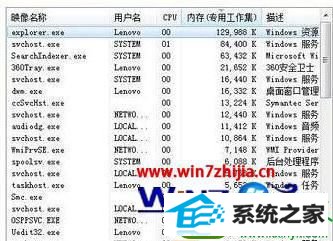
第五步、发现任务管理器上面任务操作都无效,如果右键任务管理器,只有三个选项。
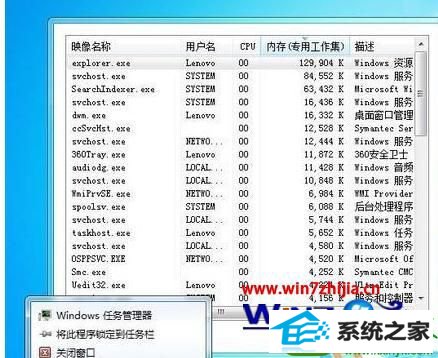
第六步、如果在图示的红色区域内进行双击操作。
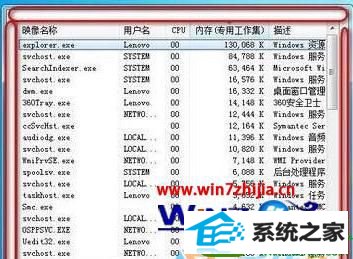
第七步、那么原来的找不到的标题栏就又出现了。

win10系统任务管理器显示不全要怎么解决通过上述的教程,大家应该也基本明白了,如果再有其他的电脑系统的使用疑问的话欢迎上官网查看相关的教程。
本站发布的系统与软件仅为个人学习测试使用,不得用于任何商业用途,否则后果自负,请支持购买微软正版软件!
Copyright @ 2022 大师系统版权所有